如何在您的網站上嵌入 Google 商業評論(簡單)
已發表: 2023-08-11您是否正在尋找一種在您的網站上嵌入 Google 商家評價的簡單方法?
如果您經營的是一家小型企業,其商店需要人流量,那麼您的 Google 商家評價就非常重要。 Google Business 不僅可以為您帶來新的潛在客戶,您商店的 Google 評分還可以幫助您更輕鬆地從您的網站轉化客戶。
但是如何將 Google Business 評論添加到您的 WordPress 網站呢? 您需要編寫自定義代碼嗎? 你可以使用 WordPress 插件嗎? 插件好用嗎? 您可以通過 Google Business 評論小部件獲得哪些功能?
如果您想手動創建 Google Business 評論小部件,則必須購買 Google Places API 的訪問權限。 因此,在您的網站上顯示評論可能會變得昂貴。 但有辦法解決這個問題。
在本文中,我們將回答所有這些問題以及更多問題。 讓我們看看如何輕鬆地將 Google Business 評論添加到您的 WordPress 網站。
為什麼要使用適用於 WordPress 的 Google Business Reviews 插件?
您應該使用插件在 WordPress 中添加 Google Business 評論小部件。 訣竅是找到適合該工作的插件。 您不希望編碼不佳的插件降低您網站的速度。 因此,最好使用專業製作的插件將 Google Business 評論小部件添加到您的 WordPress 網站。
PushEngage 是世界上排名第一的推送通知插件。 免費獲取!
最好的 WordPress 插件經過測試和速度優化。 使用好的插件非常重要,因為您可以在登陸頁面中嵌入 Tripadvisor 小部件以充當社交證明並獲得更多轉化。
當然,這並不意味著您不能在沒有插件的情況下在 WordPress 中嵌入 Google Business 評論小部件。 但如果不了解 HTML 和 CSS,就很難自定義 Feed 的外觀。 如果您切換 WordPress 主題,您也可能會丟失嵌入代碼。 如果您不使用子主題並且您的主題進行了重大更新,也會發生同樣的問題。
通過代碼在不同的帖子和頁面中嵌入不同業務位置的多個提要也非常煩人。
我們建議使用 Smash Balloon 將 WordPress Google Business 評論小部件插入您的網站。
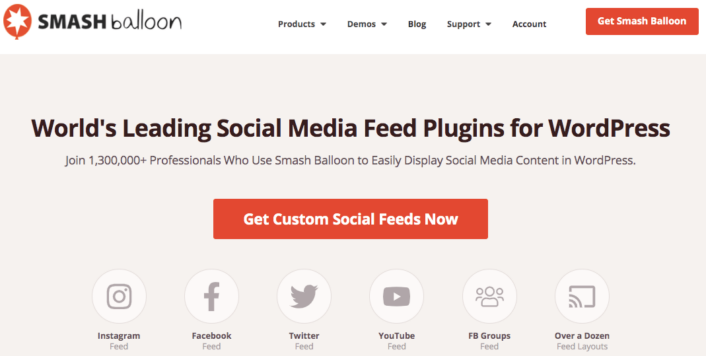
Smash Balloon 是一個簡單的 WordPress 插件,允許您在網站上顯示社交媒體源和評論,而無需使用任何代碼。
只需點擊幾下,您就可以使用 Smash Balloon 為您的 WordPress 網站創建自定義社交媒體源。 不涉及編碼,也不需要雇用開發人員。 您還可以根據需要將 Tripadvisor、Instagram、Facebook、Twitter 和 YouTube 信息流整合在一起或單獨整合。
註冊 Smash Balloon 是使用他們的 Reviews Feed Pro 為您的網站創建 Google Business 評論小部件。

最好的部分? 它非常容易使用。
Smash Balloon 的設置僅需 5 分鐘。 而且根本沒有學習曲線。
超過 2 百萬用戶信任 Smash Balloon 在其網站上顯示他們的社交動態。 最重要的是,Smash Balloon 在 WordPress 上的平均評分為 4.8 星(滿分 5 星)。
讓我們看看如何使用 Smash Balloon 為您的 WordPress 網站創建 Google Business 評論小部件。
如何在 WordPress 中添加 Google Business Reviews 小部件
繼續安裝並激活 Reviews Pro 插件。 如果您不確定如何安裝,請查看這篇關於如何安裝 WordPress 插件的文章。 然後,按照本指南中的步驟在 WordPress 中設置和嵌入 Tripadvisor 源。
步驟#1:在 WordPress 中創建 Google Business Reviews 小部件
首先,從 WordPress 儀表板轉到評論源菜單,然後單擊添加新按鈕:
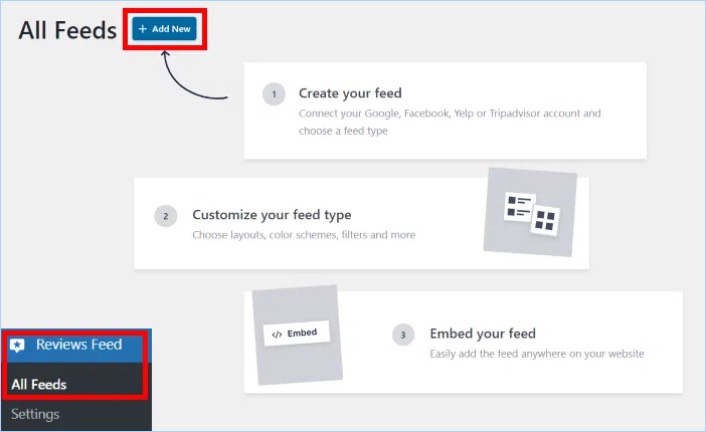
下一步是為新評論小部件添加來源。 您只需將此小部件連接到您的 Google Business 評論即可。 單擊此處的“添加源”按鈕即可開始。
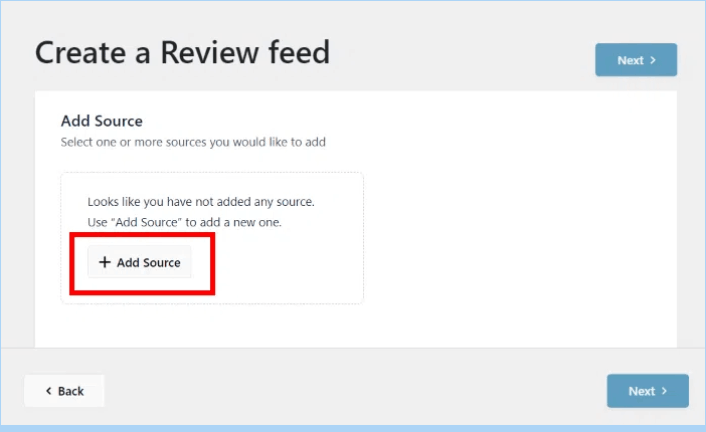
要繼續,請在彈出窗口中選擇Google選項,然後單擊下一步。
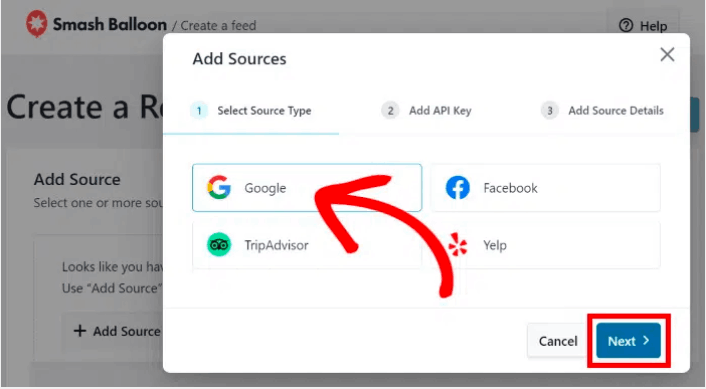
步驟#2:將您的小部件連接到 Google
借助 Reviews Pro 插件,您甚至可以在不使用 API 密鑰的情況下連接到 Google! 如果您已經有 Google Places API 密鑰,請將其粘貼到彈出窗口中,然後單擊“下一步”按鈕。
或者您可以單擊“跳過”按鈕繼續。
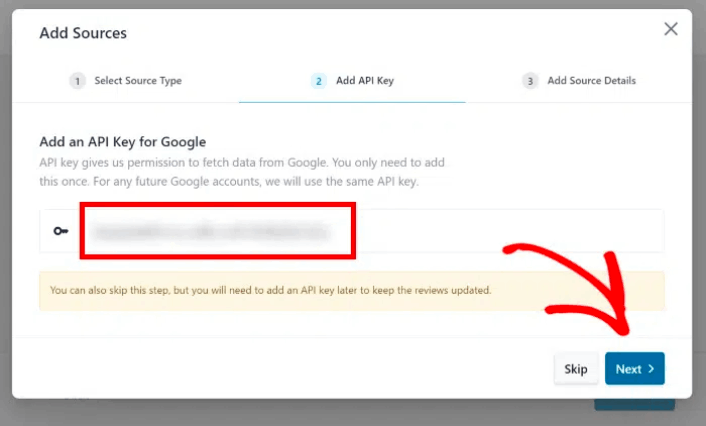
接下來,通過輸入 Google 商家頁面的地點 ID ,選擇要使用 Google 評論小部件顯示的商家。
如果您不知道您的商家的地點 ID,您可以自行創建一個。 前往官方地點 ID 生成器並向下滾動,直到看到 Google 地圖。
在頂部的搜索欄中輸入企業名稱和位置。
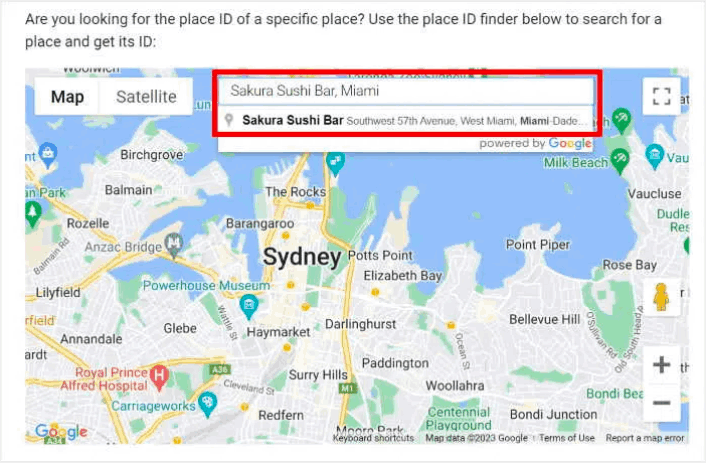
那麼,您想展示特定企業的評論,對嗎?
不用擔心,只需從下拉列表中選擇您感興趣的業務即可。 之後,Google 將在地圖上顯示該特定商家資料的地點 ID 。 您將輕鬆找到地點 ID 字段,並在其旁邊找到代碼。
只需複制該代碼,就可以開始了!
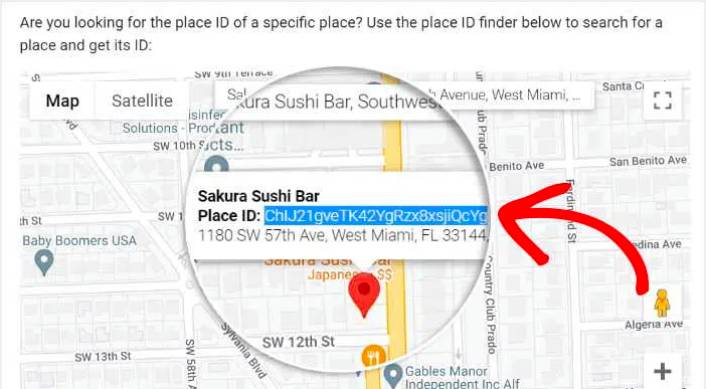
然後,返回您的網站並將地點 ID粘貼到您的小部件源中。

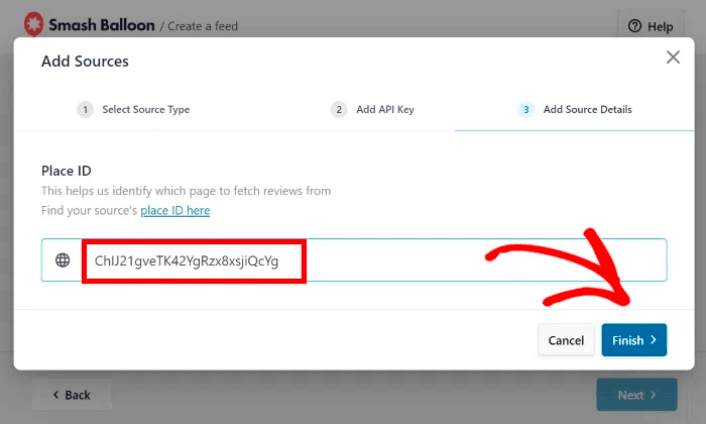
正是這樣,您已成功將新評論小部件鏈接到 Google 並集成了來源。 從現在開始,每當您使用此插件製作新小部件時,都可以使用此源。
最後,單擊“下一步”按鈕以確認您的 Google Business 評論小部件的來源。
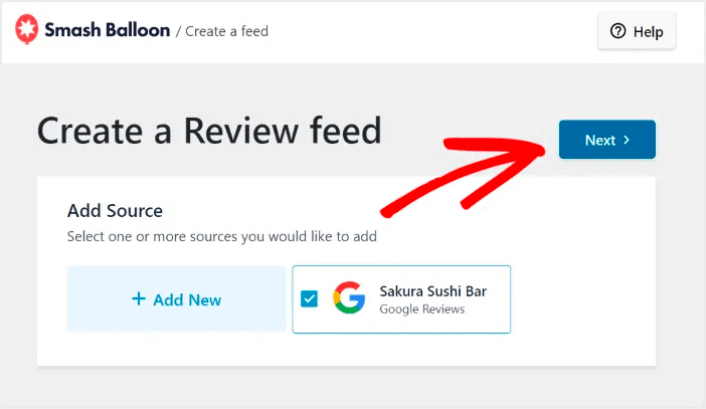
現在,您的新 Google 商家評論小部件將自動複製您網站的設計,即使沒有任何自定義代碼,它也會看起來很漂亮。
步驟#3:自定義您的Google Business Reviews小部件
要自定義您的Google Business Reviews小部件,您所要做的就是選擇該插件附帶的預先設計的模板。
您有 7 個具有不同設計的模板可供選擇:
- 默認
- 簡單的卡片
- 石工
- 單條評論
- 展示輪播
- 輪播
- 網格輪播
選擇小部件模板後,單擊“下一步”按鈕。
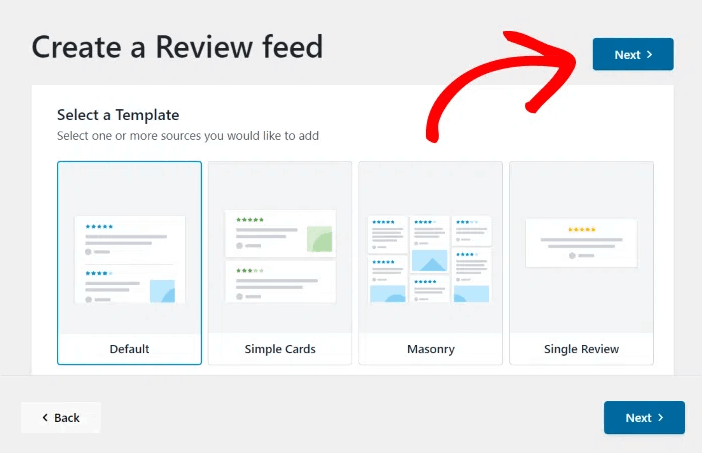
每當您進行任何更改時,右側的實時預覽都會實時顯示您的 Google Business 小部件的外觀。
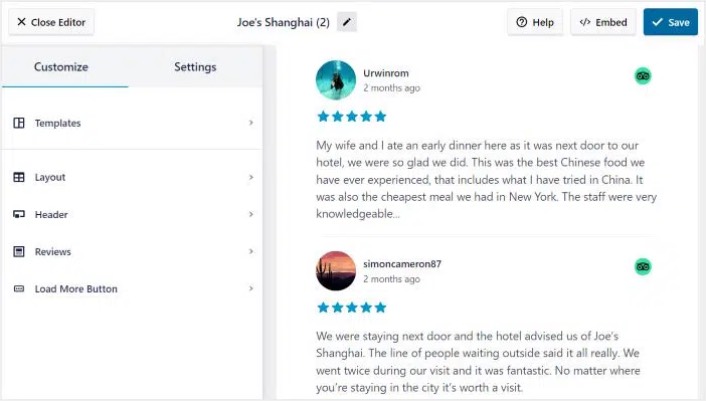
單擊左側面板上的Feed Layout選項:
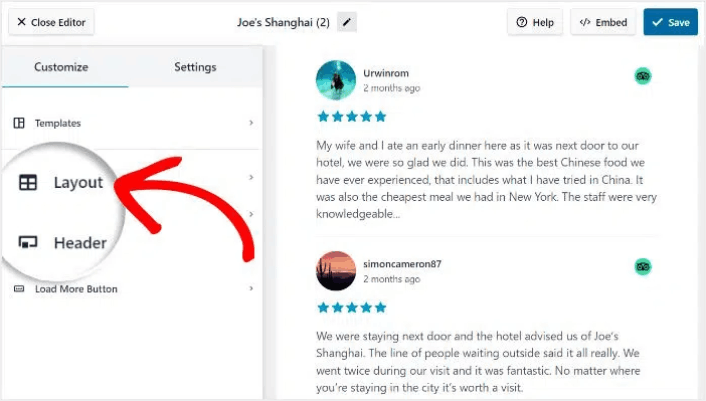
使用 Reviews Feed Pro,您可以從 3 個選項中進行選擇:列表、磚石和輪播。
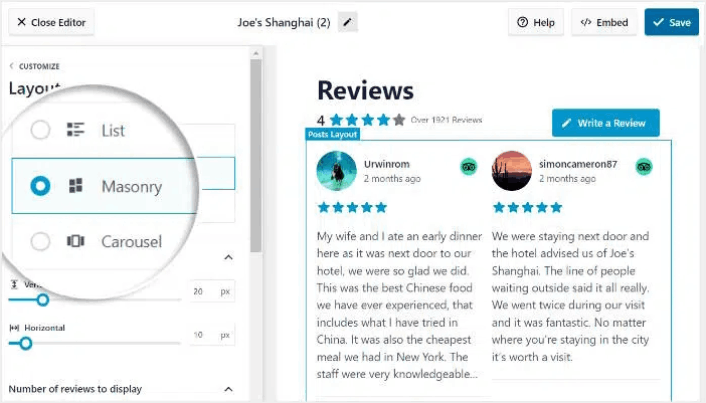
嘗試不同的佈局,直到找到適合您網站的佈局。 單擊“保存”按鈕確認您的更改。
步驟#4:在 WordPress 中發布您的 Google Business Reviews 小部件
單擊頂部的“嵌入”按鈕即可開始。
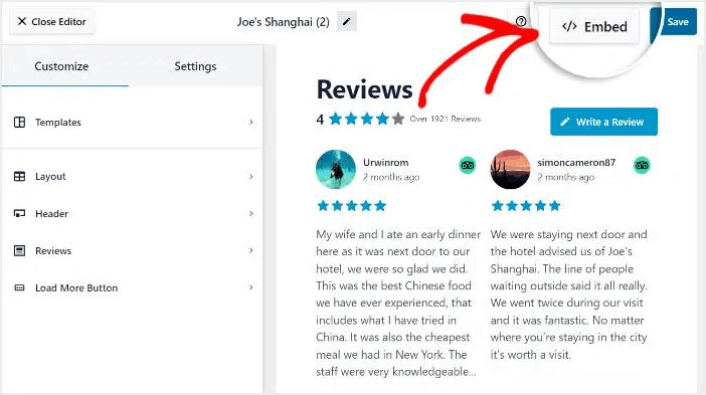
要將其嵌入 WordPress 頁面,請單擊“添加到頁面”按鈕:
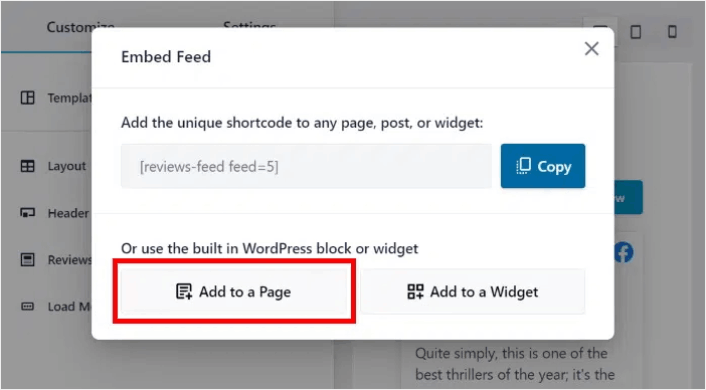
只需選擇要嵌入提要的頁面,然後單擊“添加”按鈕:
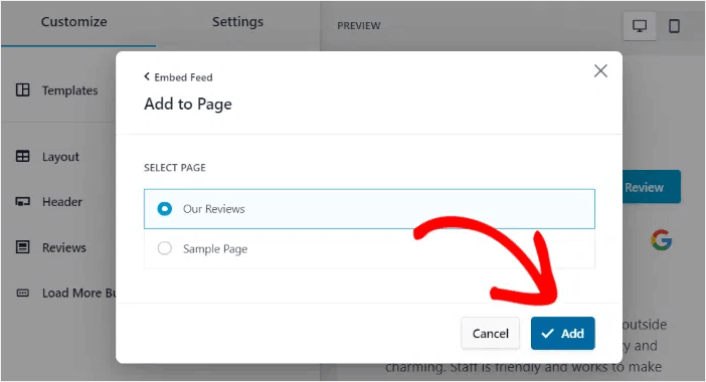
這將在塊編輯器中打開 WordPress 頁面。 單擊加號 (+) 圖標添加新的 WordPress 塊。
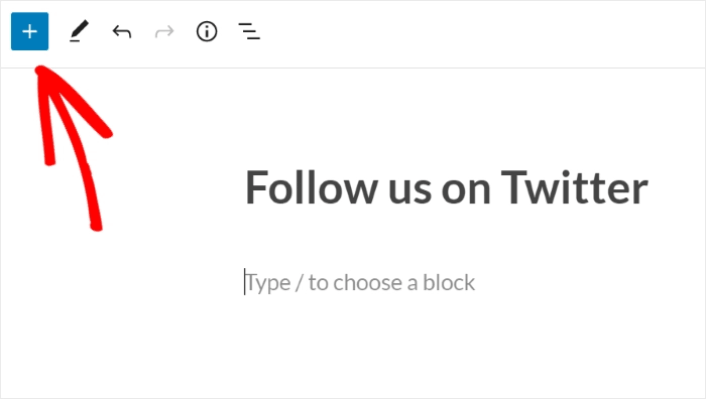
單擊評論源WordPress 塊將其添加到您的頁面:
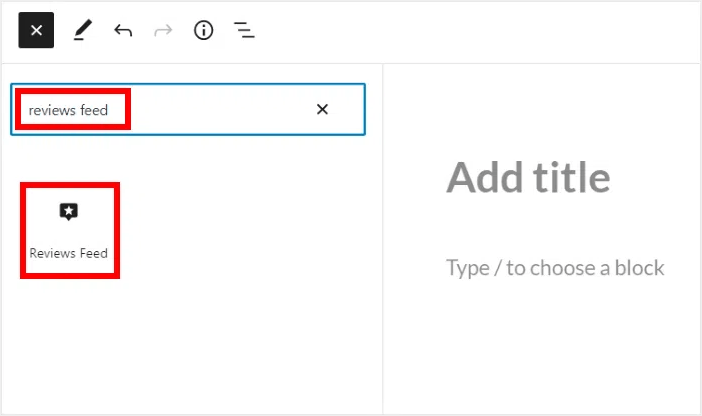
最後,單擊“發布”或“更新”按鈕,您的 Twitter 源將發佈到您的 WordPress 網站上,如下所示:

就是這樣! 你完成了。
在您的網站上嵌入 Google Business 評論之後
這就是本次的全部內容,伙計們! 到目前為止,您已成功在您的 WordPress 網站上嵌入了 Google Business 評論。 您還應該了解如何在 WordPress 中嵌入 Instagram 照片。 以及如何設置病毒式贈品來增加您的社交媒體關注者。
之後,剩下的就是為您的網站產生流量,以便您的聯繫表單可以發揮作用。 一個簡單的方法是開始使用推送通知。 發送推送通知是為您的網站產生重複流量的好方法。 如果您對此感興趣,您還應該查看這些文章:
- 推送通知費用:真的免費嗎? (定價分析)
- 如何將 Web 通知 WordPress 插件添加到您的網站
- 如何為您的 WordPress 博客獲得更多流量(9 個簡單方法)
- 如何提高網絡推送通知選擇加入率(7 種方法)
我們建議使用 PushEngage 發送推送通知。 PushEngage 是世界排名第一的推送通知軟件。 因此,如果您還沒有,請立即開始使用 PushEngage。
